Cómo instalar Amazon Appstore en Google Nexus 7
Si ha cambiado de Kindle Fire aGoogle Nexus 7, es posible que desee obtener las aplicaciones que compró en Amazon Appstore en su nueva tableta. O tal vez solo desee la posibilidad de descargar aplicaciones de Android desde Amazon. Aquí te explicamos cómo hacerlo.
Nota: Al momento de escribir esto, mi Google Nexus 7 ejecuta la última versión de Android Jelly Bean 4.1.2.
Habilitar aplicaciones de Android de fuentes desconocidas
Deslice el dedo desde la parte superior de la pantalla hacia abajo para mostrar el menú de notificaciones y toque el icono del Panel de control.
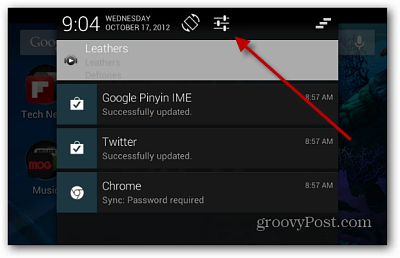
Luego, desplácese hacia abajo y toque Seguridad.
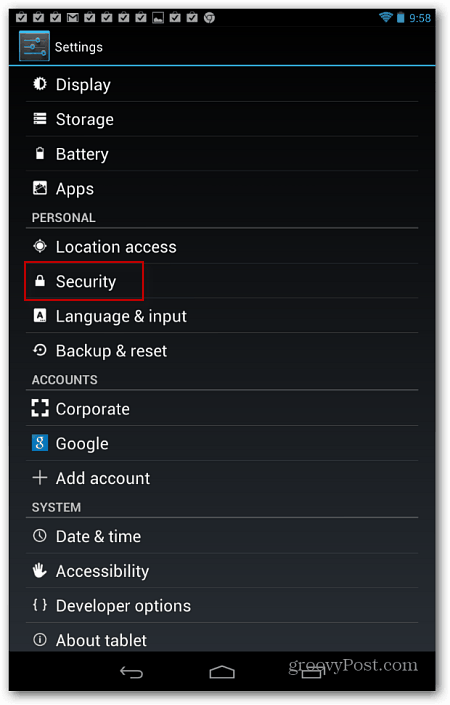
Luego, en Administración de dispositivos, marque para permitir la instalación desde fuentes desconocidas.
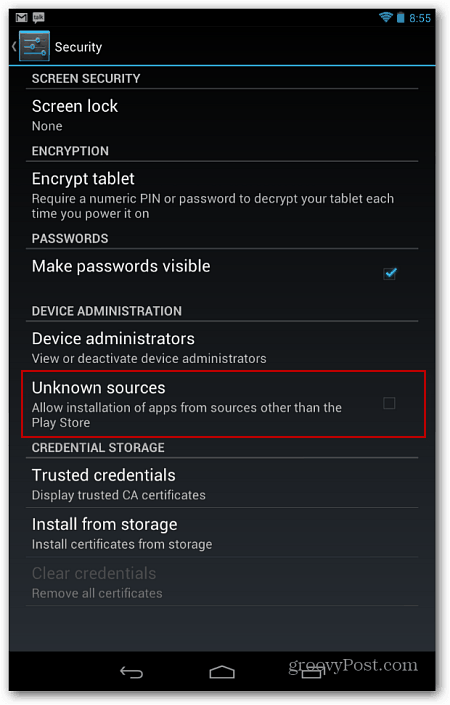
Haga clic en Aceptar en el mensaje de confirmación. Es solo una advertencia que le informa que si instala aplicaciones de otros lugares que no sean Google Play, pueden contener malware, pero no se preocupe, ¡nunca le aconsejamos que haga algo así en este sitio!
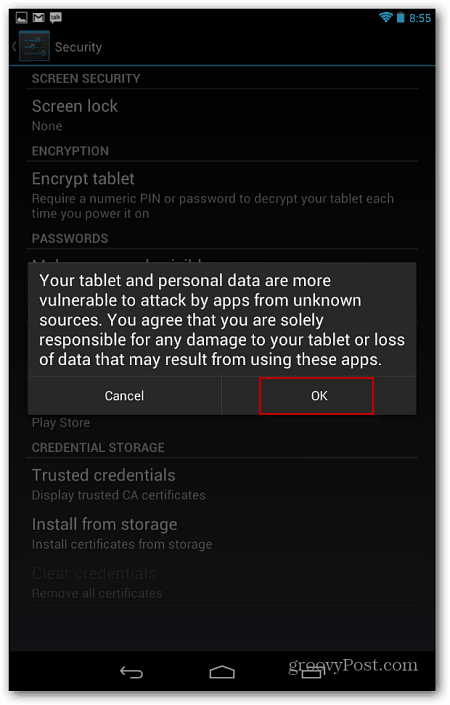
Instalar Amazon Appstore
Vuelva a la pantalla de inicio en la tableta y abra su navegador web favorito. Entonces tipo: amazon.com/appstore en la barra de direcciones y toque Entrar.
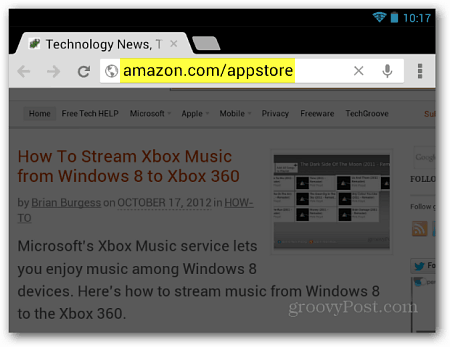
A continuación, toque Comenzar en el lado derecho de la página.
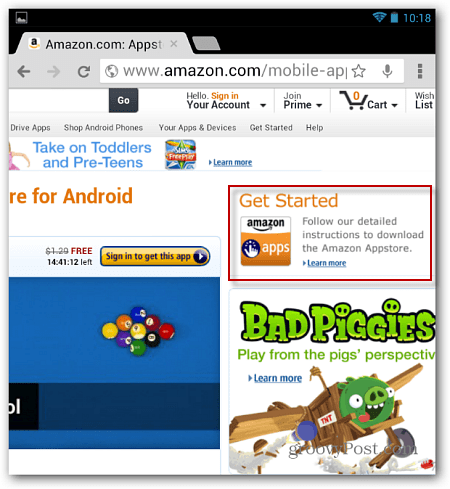
Luego escriba su dirección de correo electrónico. Es más fácil usar una cuenta de correo electrónico que haya configurado en su tableta.
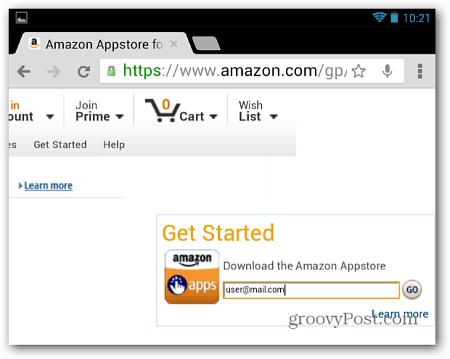
Amazon envía un enlace para descargar Amazon Appstore. Abra el correo electrónico y toque el enlace.
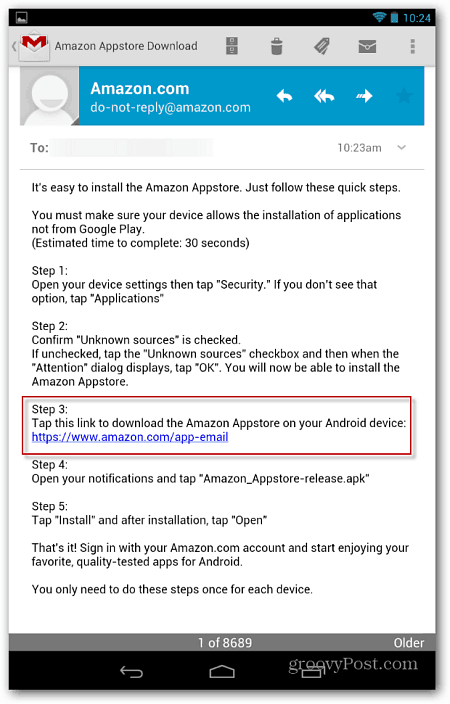
La instalación solo lleva unos segundos y, cuando esté listo, abra nuevamente el menú de notificaciones y toque Amazon_Appstore-release.apk.
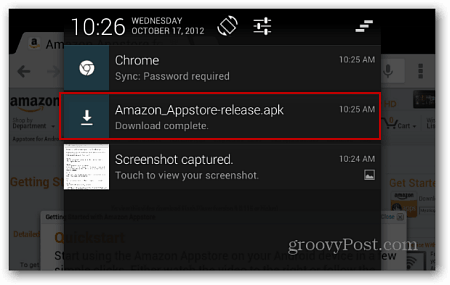
Se inicia el instalador, lea la información al respecto si lo desea y toque el botón Instalar.
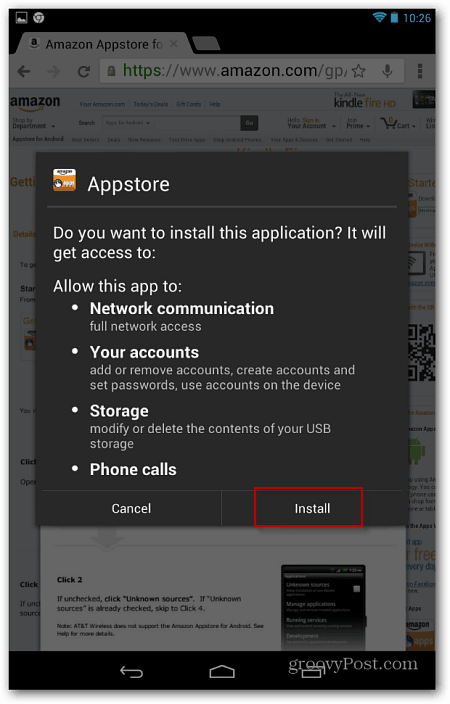
Una vez que esté instalado, toque Abrir.
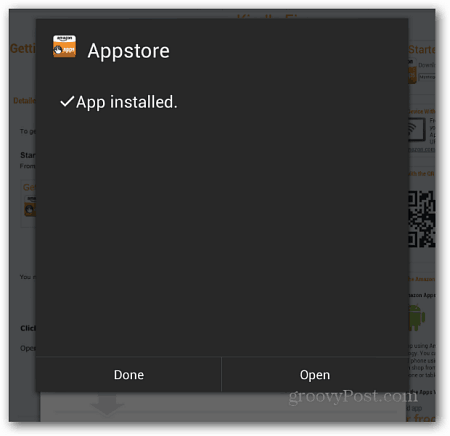
Ahora inicie sesión con el correo electrónico y la contraseña de su cuenta de Amazon.
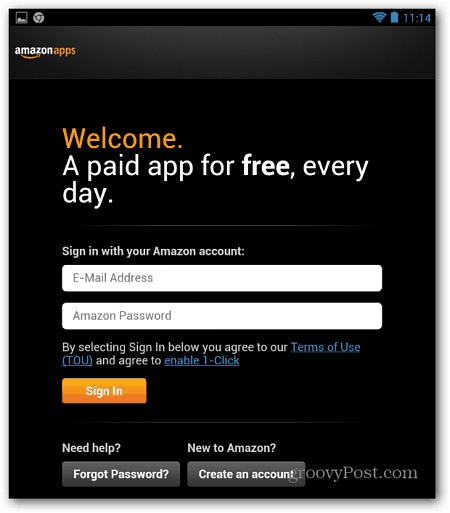
Se abre Amazon Appstore y puede comenzar a navegar por la tienda y descargar la aplicación. Si desea recuperar sus aplicaciones compradas anteriormente, abra el menú Configuración y toque Mis aplicaciones.
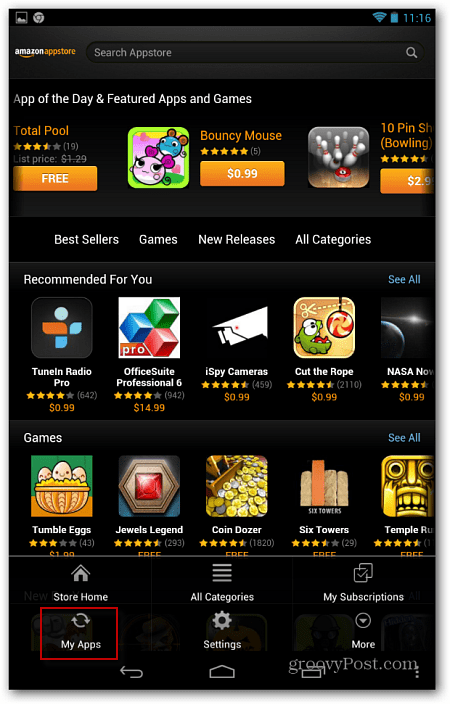
En la siguiente pantalla, toca Nube en la parte superior y verás la lista de tus aplicaciones de Android gratuitas y compradas. Luego puede volver a descargarlos en su Nexus 7.
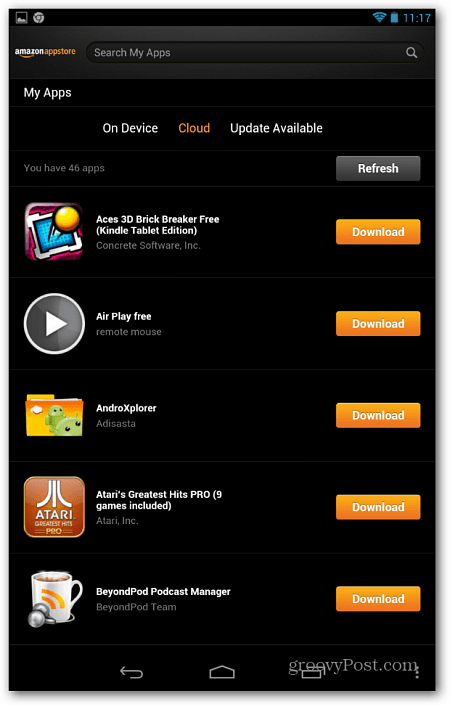
Esta es una solución perfecta para descargar aplicacionescomprado en un Kindle Fire. Si bien hay menos aplicaciones en la tienda de aplicaciones de Amazon, a veces las encontrarás más baratas. Y en algunos casos raros, una aplicación que desea solo está disponible en su tienda.










Deja un comentario